オペレーティングシステムのユーザーは、どのオペレーティングシステムの配布が優れているかについて異なるエゴイスティックな意見を持っているかもしれませんが、理想的なファイル共有ソリューションを見つけるなどの問題に関しては、常に共通点を見つけます。
サンバ そのような解決策です。 WindowsまたはLinuxオペレーティングシステム環境を使用しているかどうかにかかわらず、 Samba リモートオペレーティングシステムユーザー間でファイルを柔軟に共有できるようにします。
[あなたも好きかもしれません:RHEL8で忘れたrootパスワードをリセットする方法]
SambaのGPLライセンスは、それをオープンソースプロジェクトと見なしています。 SMBを介して (サーバーメッセージブロック )プロトコルを使用すると、ユーザーはSambaのリモートファイル共有機能だけでなく、そのファイル印刷サービスも利用できます。 Sambaは、サーバーとクライアントの両方のソフトウェアとしてパッケージ化されているため、あらゆるオペレーティングシステムアーキテクチャと互換性があります。
この記事では、 Samba のインストール、構成、およびテストについて説明します。 RHEL およびCentOSストリーム また、可能であればWindowsマシンからいくつかのファイルを共有する方法を理解します。
RHEL8へのSambaのインストール
Sambaをインストールするには およびRHEL8上のクライアントソフトウェア 、端末で次のコマンドを実行します。
$ sudo dnf install -y samba samba-client
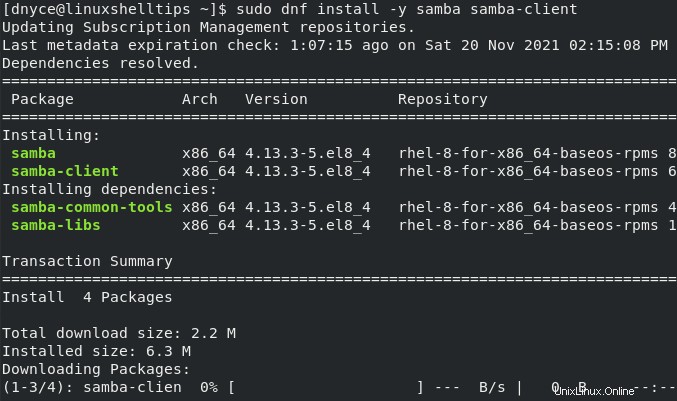
このインストールでは、必ずしも samba-clientは必要ないことに注意してください。 しかし、その考慮事項にはいくつかの非常に便利なユーティリティが付属しています。
2つのsambaパッケージが正常にインストールされたら、起動して有効にする必要があるいくつかのデーモンに注意してください。最初のデーモン。 smb 、ファイル転送および共有操作を処理します。
2番目のデーモン。 nmb 、 NetBIOSを処理します 名前の解決。これにより、共有可能なリソースを閲覧したいユーザーに表示できるようになります。
これら2つのデーモンを有効にするためのコマンドは次のとおりです。
$ sudo systemctl enable --now {smb,nmb}

RHEL8のFirwallDでSambaを有効にする
リモートマシンのユーザーがsamba-sharedに簡単かつ柔軟にアクセスするには、ファイアウォールの構成が必要です。 適切なポートを介したリソース。この目的は、 firewalldを通じて達成できます。 。
Firewalldにクエリを実行して、Sambaファイル共有サービスに関する情報を教えてください。
$ sudo firewall-cmd --info-service samba
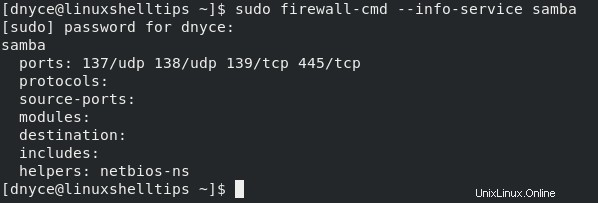
上記のスクリーンキャプチャは、 Samba ファイル共有トラフィックのポート137/udp、138 / udp、139 / tcp、および445/tcpのみを認識します。 Sambaサービスをfirewalldに永続的に追加するには、次のコマンドを実行します。
$ sudo firewall-cmd --permanent --add-service=samba
上記で実装した変更を有効にするには、システムファイアウォールをリロードします。
$ sudo firewall-cmd --reload
ファイアウォールによるSambaの包含を確認します。
$ sudo firewall-cmd --list-services

Sambaユーザー共有ディレクトリの設定
すべてのユーザーがSambaを介して共有可能なディレクトリにアクセスできるようにします ユーザー認証(パスワード)を通過せずに )、ファイル /etc/samba/smb.confを開きます [global]をトレースします セクション。
$ sudo nano /etc/samba/smb.conf
次の行を追加します:
map to guest = bad user
デフォルトのユーザー名nobodyを使用したアクセス試行 共有可能なファイルへのパスワードなしのアクセスを誰にでも許可します。
共有可能なファイルへのパスを定義するには、新しいスタンザが必要です。 書き込み可能も追加しました ゲストユーザーが共有ファイルのみを読み取ることができるように制限します。
[linuxshelltips]
path = /home/dnyce/Desktop/shareable
guest only = yes
writeable = no
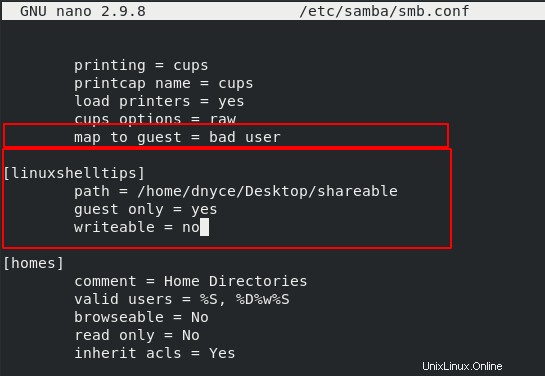
このセットアップの最後の部分は、 smbを再起動することです。 およびnmb デーモン。
$ sudo systemctl restart {smb,nmb}
共有ディレクトリ用のSambaユーザーの作成
このユーザーは共有ファイルの読み取りと書き込みにアクセスクレデンシャルを必要とするため、専用のユーザークレデンシャルを作成することをお勧めします。
$ sudo adduser -M samba_user -s /sbin/nologin $ sudo smbpasswd -a samba_user
上記のコマンドを使用すると、この Sambaを割り当てることもできます。 ユーザーのパスワード。また、ファイル /etc/samba/smb.confをさらに編集する必要があります。 。
行を変更するguest only = yes guest ok = noへ 登録ユーザーのみにアクセスを許可します。
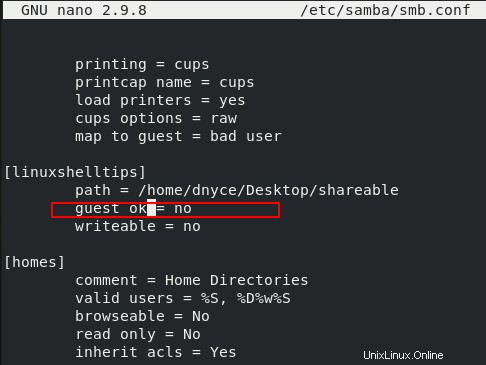
最後に、 testparmを実行します Samba構成に構文エラーがないことを確認してください。
$ testparm
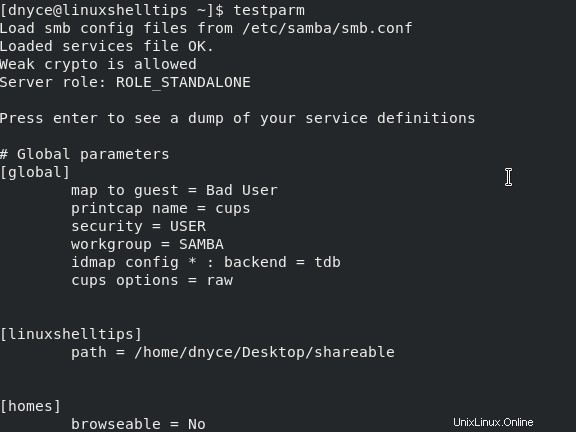
WindowsマシンからSamba共有にアクセスする
Windows OSにログインしたら 、デスクトップの任意の場所を右クリックしてショートカットを作成します。
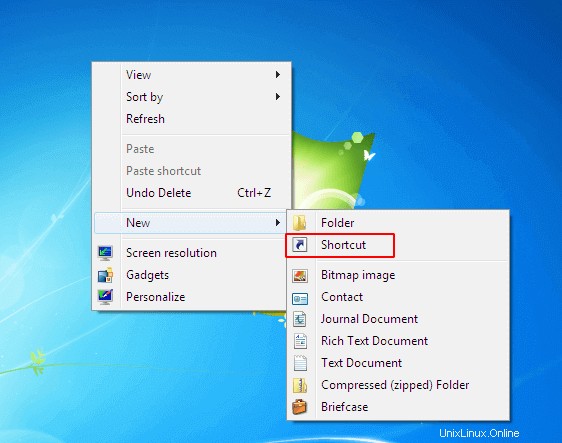
アイテムの場所を尋ねられたら、次の構文に従う必要があります。
\\RHEL8_IP_Address\SHARE_NAME
SHARE_NAME この場合はlinuxshelltips 。
\\192.168.1.144\linuxshelltips
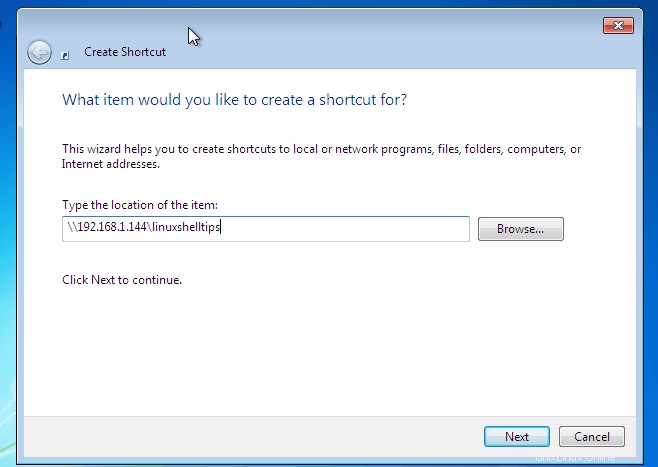
次のインターフェースで、このSambaショートカットのカスタム名を作成することを決定できます。
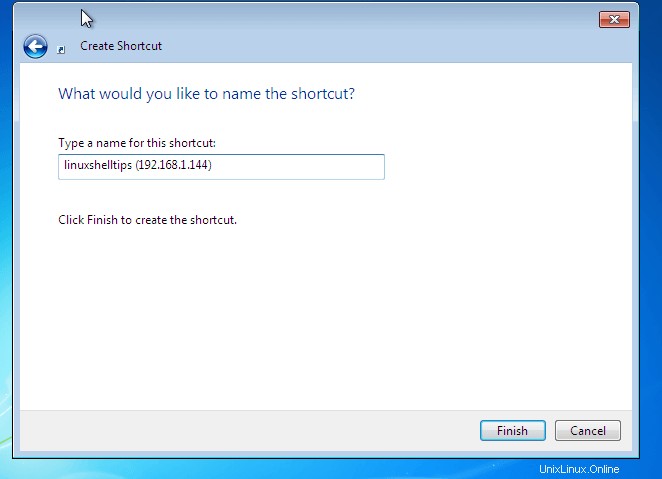
Sambaのユーザー名とパスワードを入力するように求められます。最後に、 RHEL 8上の共有可能なファイルへのショートカット 作成されます。このRHEL8共有可能フォルダに追加するすべてのファイルとディレクトリは、Windowsオペレーティングシステム上の有効なSambaユーザーがアクセスできるようになります。
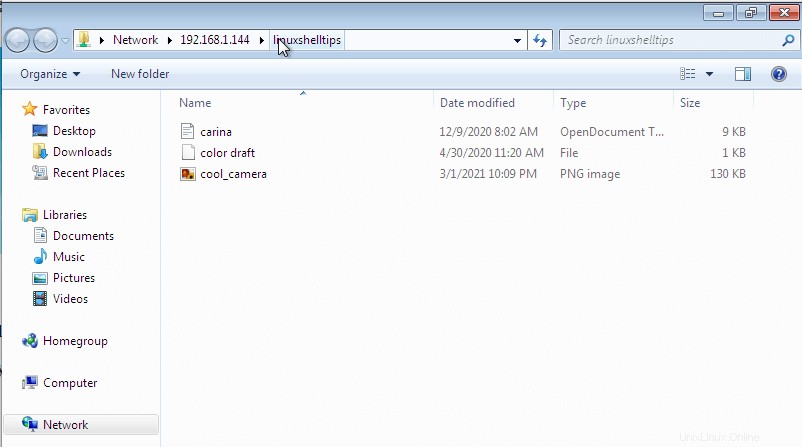
この記事ガイドでは、Sambaのインストール、構成、およびテストについて説明しました。 Windows OS などの他のオペレーティングシステム環境で、ゲストや登録ユーザーとファイルを快適に追加して共有できるようになりました。 RHEL 8で快適に システム。